深入学习Docker网络(看这篇就完全够了)
1、什么是Docker网络
- 没有开启Docker网络时的网络状态:
1: lo: <LOOPBACK,UP,LOWER_UP> mtu 65536 qdisc noqueue state UNKNOWN group default qlen 1000
link/loopback 00:00:00:00:00:00 brd 00:00:00:00:00:00
inet 127.0.0.1/8 scope host lo
valid_lft forever preferred_lft forever
inet6 ::1/128 scope host
valid_lft forever preferred_lft forever
2: ens33: <BROADCAST,MULTICAST,UP,LOWER_UP> mtu 1500 qdisc pfifo_fast state UP group default qlen 1000
link/ether 00:0c:29:9e:80:10 brd ff:ff:ff:ff:ff:ff
inet 192.168.130.132/24 brd 192.168.130.255 scope global noprefixroute ens33
valid_lft forever preferred_lft forever
inet6 fe80::987d:a504:45a9:2011/64 scope link noprefixroute
valid_lft forever preferred_lft forever
39: veth33b55fa@if38: <BROADCAST,MULTICAST,UP,LOWER_UP> mtu 1500 qdisc noqueue master docker0 state UP group default
link/ether 2a:e3:37:b2:68:47 brd ff:ff:ff:ff:ff:ff link-netnsid 0
inet6 fe80::28e3:37ff:feb2:6847/64 scope link
valid_lft forever preferred_lft forever
- 开启docker后
1: lo: <LOOPBACK,UP,LOWER_UP> mtu 65536 qdisc noqueue state UNKNOWN group default qlen 1000
link/loopback 00:00:00:00:00:00 brd 00:00:00:00:00:00
inet 127.0.0.1/8 scope host lo
valid_lft forever preferred_lft forever
inet6 ::1/128 scope host
valid_lft forever preferred_lft forever
2: ens33: <BROADCAST,MULTICAST,UP,LOWER_UP> mtu 1500 qdisc pfifo_fast state UP group default qlen 1000
link/ether 00:0c:29:9e:80:10 brd ff:ff:ff:ff:ff:ff
inet 192.168.130.132/24 brd 192.168.130.255 scope global noprefixroute ens33
valid_lft forever preferred_lft forever
inet6 fe80::987d:a504:45a9:2011/64 scope link noprefixroute
valid_lft forever preferred_lft forever
3: docker0: <BROADCAST,MULTICAST,UP,LOWER_UP> mtu 1500 qdisc noqueue state UP group default
link/ether 02:42:8a:3f:98:14 brd ff:ff:ff:ff:ff:ff
inet 172.17.0.1/16 brd 172.17.255.255 scope global docker0
valid_lft forever preferred_lft forever
inet6 fe80::42:8aff:fe3f:9814/64 scope link
valid_lft forever preferred_lft forever
39: veth33b55fa@if38: <BROADCAST,MULTICAST,UP,LOWER_UP> mtu 1500 qdisc noqueue master docker0 state UP group default
link/ether 2a:e3:37:b2:68:47 brd ff:ff:ff:ff:ff:ff link-netnsid 0
inet6 fe80::28e3:37ff:feb2:6847/64 scope link
valid_lft forever preferred_lft forever
会产生一个名为docker0的虚拟网桥
查看Docker网络的情况
docker network ls
[root@docker docker-boot]# docker network ls
NETWORK ID NAME DRIVER SCOPE
012ef5850c2b bridge bridge local
15bd0ffe79b0 host host local
28741f9b037c none null local
[root@docker docker-boot]#
2、基本命令
1、所有命令
[root@docker docker-boot]# docker network --help
Usage: docker network COMMAND
Manage networks
Commands:
connect Connect a container to a network
create Create a network
disconnect Disconnect a container from a network
inspect Display detailed information on one or more networks
ls List networks
prune Remove all unused networks
rm Remove one or more networks
Run 'docker network COMMAND --help' for more information on a command.
[root@docker docker-boot]#
2、查看网络命令
docker network ls
3、查看网络源
docker network inspect XXX网络名字
4、删除网络
docker network rm 网络名字
全程案例过程:
[root@docker docker-boot]# docker network create test_network
473cef3a3e4ca58d62898caa93ae97a3772ab0d90325fc7a107082ef8c5a5bce
[root@docker docker-boot]# docker network ls
NETWORK ID NAME DRIVER SCOPE
012ef5850c2b bridge bridge local
15bd0ffe79b0 host host local
28741f9b037c none null local
473cef3a3e4c test_network bridge local
[root@docker docker-boot]# docker network rm test_network
test_network
[root@docker docker-boot]# docker network ls
NETWORK ID NAME DRIVER SCOPE
012ef5850c2b bridge bridge local
15bd0ffe79b0 host host local
28741f9b037c none null local
[root@docker docker-boot]#
3、作用
- 容器间的互联和通信以及端口映射
- 容器IP变动时候可以通过服务名直接网络通信而不受到影响
4、网络模式
1、模式类型
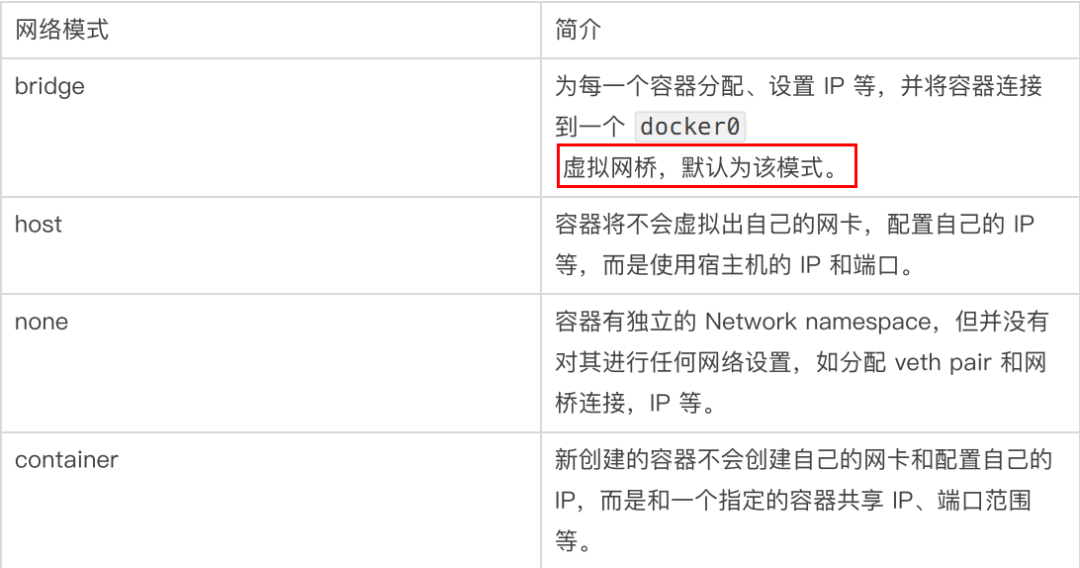
bridge模式:使用--network bridge指定,默认使用docker0host模式:使用--network host指定none模式:使用--network none指定container模式:使用--network container:NAME或者容器ID指定
2、容器实例内默认网络IP生产规则
1、先启动两个centos容器实例
docker run -it -d --name c1 centos bash
docker run -it -d --name c2 centos bash
2、2 docker inspect 容器ID or 容器名字
[root@docker docker-boot]# docker inspect c1 | tail -n 20
"Networks": {
"bridge": {
"IPAMConfig": null,
"Links": null,
"Aliases": null,
"NetworkID": "012ef5850c2b3e380a1cb58d9365d60a6ee8ee4b943d8d6ab90aaebd22e1bf62",
"EndpointID": "257f45d018046dcfa90a5d201c436db20dea41cc9ec2bb58d88576c25143c62f",
"Gateway": "172.17.0.1",
"IPAddress": "172.17.0.3",
"IPPrefixLen": 16,
"IPv6Gateway": "",
"GlobalIPv6Address": "",
"GlobalIPv6PrefixLen": 0,
"MacAddress": "02:42:ac:11:00:03",
"DriverOpts": null
}
}
}
}
]
[root@docker docker-boot]# docker inspect c2 | tail -n 20
"Networks": {
"bridge": {
"IPAMConfig": null,
"Links": null,
"Aliases": null,
"NetworkID": "012ef5850c2b3e380a1cb58d9365d60a6ee8ee4b943d8d6ab90aaebd22e1bf62",
"EndpointID": "3b2688b510738178d64344d97e245b38442fbe91e71d486da2fd1ccf1953ec92",
"Gateway": "172.17.0.1",
"IPAddress": "172.17.0.4",
"IPPrefixLen": 16,
"IPv6Gateway": "",
"GlobalIPv6Address": "",
"GlobalIPv6PrefixLen": 0,
"MacAddress": "02:42:ac:11:00:04",
"DriverOpts": null
}
}
}
}
]
[root@docker docker-boot]#
两个示例对应的ip地址分别是:172.17.0.4和172.17.0.3
3、关闭其中一个实例
关闭c1,再新建一个c3实例
[root@docker docker-boot]# docker stop c1
c1
[root@docker docker-boot]# docker ps
CONTAINER ID IMAGE COMMAND CREATED STATUS PORTS NAMES
010441413dc6 centos "bash" 12 minutes ago Up 12 minutes c2
f1141e4f51b9 90c07658a4b1 "java -jar /xiaobear…" 2 hours ago Up 2 hours 0.0.0.0:6688->6688/tcp, :::6688->6688/tcp zealous_shockley
[root@docker docker-boot]# docker run -it -d --name c3 centos bash
70066a4f0735eea5a9d4f175bb4d4af4efe516f7d98e919bfbfe9a4699925515
[root@docker docker-boot]# docker inspect c3 | tail -n 20
"Networks": {
"bridge": {
"IPAMConfig": null,
"Links": null,
"Aliases": null,
"NetworkID": "012ef5850c2b3e380a1cb58d9365d60a6ee8ee4b943d8d6ab90aaebd22e1bf62",
"EndpointID": "f1f8b9195c706b7e618953746be882c68a11bb36cd689519fc1a0b3ef580b6c9",
"Gateway": "172.17.0.1",
"IPAddress": "172.17.0.3",
"IPPrefixLen": 16,
"IPv6Gateway": "",
"GlobalIPv6Address": "",
"GlobalIPv6PrefixLen": 0,
"MacAddress": "02:42:ac:11:00:03",
"DriverOpts": null
}
}
}
}
]
[root@docker docker-boot]# docker inspect c2 | tail -n 20
"Networks": {
"bridge": {
"IPAMConfig": null,
"Links": null,
"Aliases": null,
"NetworkID": "012ef5850c2b3e380a1cb58d9365d60a6ee8ee4b943d8d6ab90aaebd22e1bf62",
"EndpointID": "3b2688b510738178d64344d97e245b38442fbe91e71d486da2fd1ccf1953ec92",
"Gateway": "172.17.0.1",
"IPAddress": "172.17.0.4",
"IPPrefixLen": 16,
"IPv6Gateway": "",
"GlobalIPv6Address": "",
"GlobalIPv6PrefixLen": 0,
"MacAddress": "02:42:ac:11:00:04",
"DriverOpts": null
}
}
}
}
]
[root@docker docker-boot]#
总结:docker容器内部的ip是有可能会发生改变的
3、模式案例
1、bridge
Docker 服务默认会创建一个 docker0 网桥(其上有一个 docker0 内部接口),该桥接网络的名称为docker0,它在内核层连通了其他的物理或虚拟网卡,这就将所有容器和本地主机都放到同一个物理网络。Docker 默认指定了 docker0 接口 的 IP 地址和子网掩码,让主机和容器之间可以通过网桥相互通信。
查看 bridge 网络的详细信息,并通过 grep 获取名称项
docker network inspect bridge | grep name
[root@docker ~]# docker network inspect bridge | grep name
"com.docker.network.bridge.name": "docker0",
[root@docker ~]#
[root@docker ~]# ifconfig | grep docker
docker0: flags=4099<UP,BROADCAST,MULTICAST> mtu 1500
[root@docker ~]#
说明
Docker使用Linux桥接,在宿主机虚拟一个Docker容器网桥(docker0),Docker启动一个容器时会根据Docker网桥的网段分配给容器一个IP地址,称为Container-IP,同时Docker网桥是每个容器的默认网关。因为在同一宿主机内的容器都接入同一个网桥,这样容器之间就能够通过容器的Container-IP直接通信。 docker run 的时候,没有指定network的话默认使用的网桥模式就是bridge,使用的就是docker0。在宿主机ifconfig,就可以看到docker0和自己create的network(后面讲)eth0,eth1,eth2……代表网卡一,网卡二,网卡三……,lo代表127.0.0.1,即localhost,inet addr用来表示网卡的IP地址 网桥docker0创建一对对等虚拟设备接口一个叫veth,另一个叫eth0,成对匹配。
- 整个宿主机的网桥模式都是docker0,类似一个交换机有一堆接口,每个接口叫veth,在本地主机和容器内分别创建一个虚拟接口,并让他们彼此联通(这样一对接口叫veth pair);
- 每个容器实例内部也有一块网卡,每个接口叫eth0;
- docker0上面的每个veth匹配某个容器实例内部的eth0,两两配对,一一匹配。
通过上述,将宿主机上的所有容器都连接到这个内部网络上,两个容器在同一个网络下,会从这个网关下各自拿到分配的ip,此时两个容器的网络是互通的。
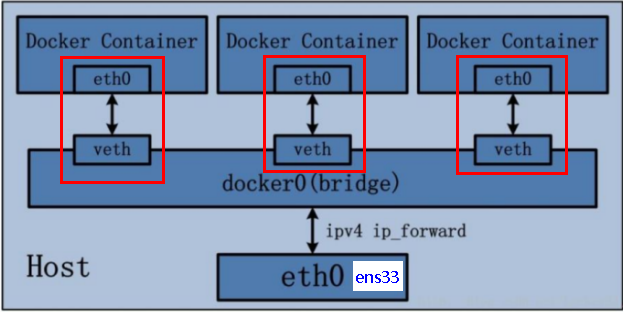
案例
docker run -d -p 8081:8080 --name tomcat81 billygoo/tomcat8-jdk8
docker run -d -p 8082:8080 --name tomcat81 billygoo/tomcat8-jdk8
主机IP,新增了5: veth2dc5f8a@if4 和 7: vethad18b38@if6
[root@docker ~]# ip addr
1: lo: <LOOPBACK,UP,LOWER_UP> mtu 65536 qdisc noqueue state UNKNOWN group default qlen 1000
link/loopback 00:00:00:00:00:00 brd 00:00:00:00:00:00
inet 127.0.0.1/8 scope host lo
valid_lft forever preferred_lft forever
inet6 ::1/128 scope host
valid_lft forever preferred_lft forever
2: ens33: <BROADCAST,MULTICAST,UP,LOWER_UP> mtu 1500 qdisc pfifo_fast state UP group default qlen 1000
link/ether 00:0c:29:9e:80:10 brd ff:ff:ff:ff:ff:ff
inet 192.168.130.132/24 brd 192.168.130.255 scope global noprefixroute ens33
valid_lft forever preferred_lft forever
inet6 fe80::987d:a504:45a9:2011/64 scope link noprefixroute
valid_lft forever preferred_lft forever
3: docker0: <BROADCAST,MULTICAST,UP,LOWER_UP> mtu 1500 qdisc noqueue state UP group default
link/ether 02:42:df:0e:5d:5b brd ff:ff:ff:ff:ff:ff
inet 172.17.0.1/16 brd 172.17.255.255 scope global docker0
valid_lft forever preferred_lft forever
inet6 fe80::42:dfff:fe0e:5d5b/64 scope link
valid_lft forever preferred_lft forever
9: vethe7bf9cb@if8: <BROADCAST,MULTICAST,UP,LOWER_UP> mtu 1500 qdisc noqueue master docker0 state UP group default
link/ether 6a:23:3d:79:f7:ea brd ff:ff:ff:ff:ff:ff link-netnsid 0
inet6 fe80::6823:3dff:fe79:f7ea/64 scope link
valid_lft forever preferred_lft forever
11: veth7e028d8@if10: <BROADCAST,MULTICAST,UP,LOWER_UP> mtu 1500 qdisc noqueue master docker0 state UP group default
link/ether be:01:87:68:c7:c1 brd ff:ff:ff:ff:ff:ff link-netnsid 1
inet6 fe80::bc01:87ff:fe68:c7c1/64 scope link
valid_lft forever preferred_lft forever
进入容器内部,发现没有ip addr 和ifconfig命令
可以拉取免修改版docker pull billygoo/tomcat8-jdk8
验证结果:
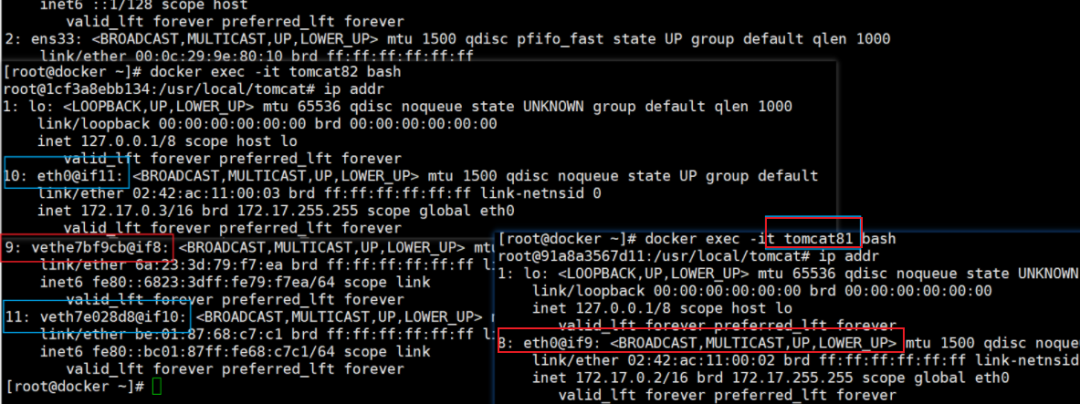
2、host
直接使用宿主机的 IP 地址与外界进行通信,不再需要额外进行NAT 转换。
说明
容器将不会获得一个独立的Network Namespace, 而是和宿主机共用一个Network Namespace。容器将不会虚拟出自己的网卡而是使用宿主机的IP和端口。
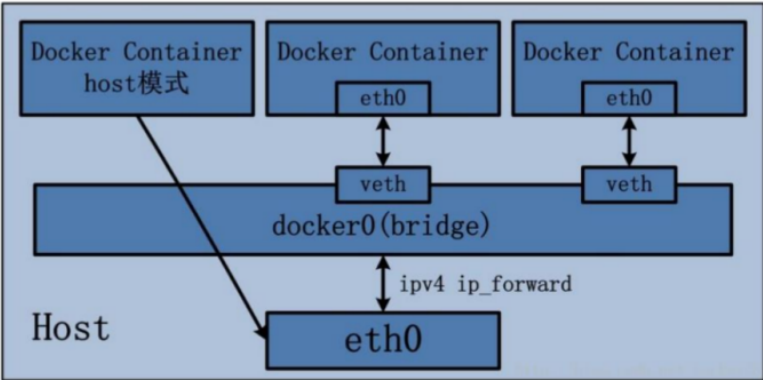
案例
docker run -d -p 8083:8080 --network host --name tomcat83 billygoo/tomcat8-jdk8
出现了警告,但是并不影响
[root@docker ~]# docker run -d -p 8083:8080 --network host --name tomcat83 billygoo/tomcat8-jdk8
WARNING: Published ports are discarded when using host network mode
3ef26b95ddc8a507fce7dd83becf360d1a3fe150b436a23246d68cf584b7e026
[root@docker ~]#
问题: docke启动时总是遇见标题中的警告 原因: docker启动时指定--network=host或-net=host,如果还指定了-p映射端口,那这个时候就会有此警告, 并且通过-p设置的参数将不会起到任何作用,端口号会以主机端口号为主,重复时则递增。解决: 解决的办法就是使用docker的其他网络模式,例如--network=bridge,这样就可以解决问题,或者直接无视
若想不出现警告,正确的命令如下:
docker run -d --network host --name tomcat83 billygoo/tomcat8-jdk8
[root@docker ~]# docker run -d --network host --name tomcat83 billygoo/tomcat8-jdk8
a4dd488fe6958bfe58c0064c7d9082bb86e37f6549592e6d0d7e26b30c222947
进入容器内部
[root@docker ~]# docker inspect tomcat83 | tail -n 20
"Networks": {
"host": {
"IPAMConfig": null,
"Links": null,
"Aliases": null,
"NetworkID": "15bd0ffe79b02f0d6afc16e32b9c4246befedde12b2ea733f1f87f02ec24ad83",
"EndpointID": "4f72c5950edc766e80d6dad4cd9c6798e0760e5eccd53dbab473e33718e3f765",
"Gateway": "",
"IPAddress": "",
"IPPrefixLen": 0,
"IPv6Gateway": "",
"GlobalIPv6Address": "",
"GlobalIPv6PrefixLen": 0,
"MacAddress": "",
"DriverOpts": null
}
}
}
}
]
[root@docker ~]#
发现ip地址是空的,则是访问的宿主机的ip
3、none
在none模式下,并不为Docker容器进行任何网络配置。也就是说,这个Docker容器没有网卡、IP、路由等信息,只有一个lo 需要我们自己为Docker容器添加网卡、配置IP等。 禁用网络功能,只有lo标识(就是127.0.0.1表示本地回环)
docker run -d -p 8084:8080 --network none --name tomcat84 billygoo/tomcat8-jdk8
[root@docker ~]# docker run -d -p 8084:8080 --network none --name tomcat84 billygoo/tomcat8-jdk8
944253c3400d267e524f4235d0fc424e4ec9e37790e28cabf66a87014f1ff76d
[root@docker ~]# docker exec -it tomcat84 bash
root@944253c3400d:/usr/local/tomcat# ip addr
1: lo: <LOOPBACK,UP,LOWER_UP> mtu 65536 qdisc noqueue state UNKNOWN group default qlen 1000
link/loopback 00:00:00:00:00:00 brd 00:00:00:00:00:00
inet 127.0.0.1/8 scope host lo
valid_lft forever preferred_lft forever
在外部容器查看
[root@docker ~]# docker inspect tomcat84 | tail -n 20
"Networks": {
"none": {
"IPAMConfig": null,
"Links": null,
"Aliases": null,
"NetworkID": "28741f9b037cace317ec9b6dfad0609fb39b7dcc17e88e617298b6185d25301c",
"EndpointID": "af0d382eee640ec36b20bd6109a9c9a5e46d4652904fd17253963751d4b41bd1",
"Gateway": "",
"IPAddress": "",
"IPPrefixLen": 0,
"IPv6Gateway": "",
"GlobalIPv6Address": "",
"GlobalIPv6PrefixLen": 0,
"MacAddress": "",
"DriverOpts": null
}
}
}
}
]
[root@docker ~]#
4、container
新建的容器和已经存在的一个容器共享一个网络ip配置而不是和宿主机共享。新创建的容器不会创建自己的网卡,配置自己的IP,而是和一个指定的容器共享IP、端口范围等。同样,两个容器除了网络方面,其他的如文件系统、进程列表等还是隔离的。
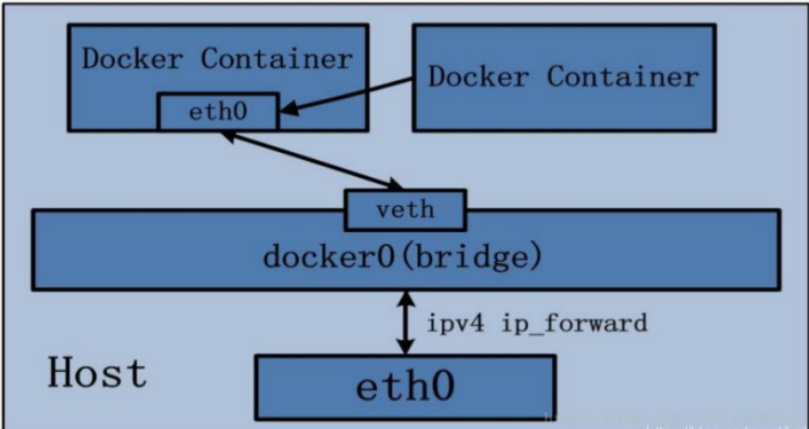
错误案例
[root@docker ~]# docker run -d -p 8085:8080 --name tomcat85 billygoo/tomcat8-jdk8
fb05b8d4dc8af6f4da53c755a599a5184c80f5ae26944280c6b880698832ed6a
[root@docker ~]# docker run -d -p 8086:8080 --network container:tomcat85 --name tomcat86 billygoo/tomcat8-jdk8
docker: Error response from daemon: conflicting options: port publishing and the container type network mode.
See 'docker run --help'.
[root@docker ~]#
相当于tomcat86和tomcat85公用同一个ip同一个端口,导致端口冲突 本案例用tomcat演示不合适。。。演示坑。。。。。。o(╥﹏╥)o 换一个镜像给大家演示,
正确案例
Alpine Linux 是一款独立的、非商业的通用 Linux 发行版,专为追求安全性、简单性和资源效率的用户而设计。可能很多人没听说过这个 Linux 发行版本,但是经常用 Docker 的朋友可能都用过,因为他小,简单,安全而著称,所以作为基础镜像是非常好的一个选择,可谓是麻雀虽小但五脏俱全,镜像非常小巧,不到 6M的大小,所以特别适合容器打包。
[root@docker ~]# docker run -it --name alpine1 alpine /bin/sh
Unable to find image 'alpine:latest' locally
latest: Pulling from library/alpine
59bf1c3509f3: Pull complete
Digest: sha256:21a3deaa0d32a8057914f36584b5288d2e5ecc984380bc0118285c70fa8c9300
Status: Downloaded newer image for alpine:latest
/ # ip addr
1: lo: <LOOPBACK,UP,LOWER_UP> mtu 65536 qdisc noqueue state UNKNOWN qlen 1000
link/loopback 00:00:00:00:00:00 brd 00:00:00:00:00:00
inet 127.0.0.1/8 scope host lo
valid_lft forever preferred_lft forever
14: eth0@if15: <BROADCAST,MULTICAST,UP,LOWER_UP,M-DOWN> mtu 1500 qdisc noqueue state UP
link/ether 02:42:ac:11:00:05 brd ff:ff:ff:ff:ff:ff
inet 172.17.0.5/16 brd 172.17.255.255 scope global eth0
valid_lft forever preferred_lft forever
/ #
[root@docker ~]# docker run -it --network container:alpine1 --name alpine2 alpine /bin/sh
/ # ip addr
1: lo: <LOOPBACK,UP,LOWER_UP> mtu 65536 qdisc noqueue state UNKNOWN qlen 1000
link/loopback 00:00:00:00:00:00 brd 00:00:00:00:00:00
inet 127.0.0.1/8 scope host lo
valid_lft forever preferred_lft forever
14: eth0@if15: <BROADCAST,MULTICAST,UP,LOWER_UP,M-DOWN> mtu 1500 qdisc noqueue state UP
link/ether 02:42:ac:11:00:05 brd ff:ff:ff:ff:ff:ff
inet 172.17.0.5/16 brd 172.17.255.255 scope global eth0
valid_lft forever preferred_lft forever
/ #
关闭alpine1,再看看alpine2
[root@docker ~]# docker exec -it alpine2 /bin/sh
/ # ip addr
1: lo: <LOOPBACK,UP,LOWER_UP> mtu 65536 qdisc noqueue state UNKNOWN qlen 1000
link/loopback 00:00:00:00:00:00 brd 00:00:00:00:00:00
inet 127.0.0.1/8 scope host lo
valid_lft forever preferred_lft forever
/ #
5、自定义网络
1、过时的link
官方文档:https://docs.docker.com/network/links/
2、自定义网络之前
启动两个实例,然后互ping 对方的ip,发现可用ping通
[root@docker ~]# docker exec -it tomcat81 bash
root@91a8a3567d11:/usr/local/tomcat# ip addr
1: lo: <LOOPBACK,UP,LOWER_UP> mtu 65536 qdisc noqueue state UNKNOWN group default qlen 1000
link/loopback 00:00:00:00:00:00 brd 00:00:00:00:00:00
inet 127.0.0.1/8 scope host lo
valid_lft forever preferred_lft forever
8: eth0@if9: <BROADCAST,MULTICAST,UP,LOWER_UP> mtu 1500 qdisc noqueue state UP group default
link/ether 02:42:ac:11:00:02 brd ff:ff:ff:ff:ff:ff link-netnsid 0
inet 172.17.0.2/16 brd 172.17.255.255 scope global eth0
valid_lft forever preferred_lft forever
root@91a8a3567d11:/usr/local/tomcat# ping 172.17.0.3
PING 172.17.0.3 (172.17.0.3) 56(84) bytes of data.
64 bytes from 172.17.0.3: icmp_seq=1 ttl=64 time=76.2 ms
64 bytes from 172.17.0.3: icmp_seq=2 ttl=64 time=0.096 ms
^C
--- 172.17.0.3 ping statistics ---
2 packets transmitted, 2 received, 0% packet loss, time 1001ms
rtt min/avg/max/mdev = 0.096/38.150/76.204/38.054 ms
root@91a8a3567d11:/usr/local/tomcat#
\
[root@docker ~]# docker exec -it tomcat82 bash
root@1cf3a8ebb134:/usr/local/tomcat# ip addr
1: lo: <LOOPBACK,UP,LOWER_UP> mtu 65536 qdisc noqueue state UNKNOWN group default qlen 1000
link/loopback 00:00:00:00:00:00 brd 00:00:00:00:00:00
inet 127.0.0.1/8 scope host lo
valid_lft forever preferred_lft forever
10: eth0@if11: <BROADCAST,MULTICAST,UP,LOWER_UP> mtu 1500 qdisc noqueue state UP group default
link/ether 02:42:ac:11:00:03 brd ff:ff:ff:ff:ff:ff link-netnsid 0
inet 172.17.0.3/16 brd 172.17.255.255 scope global eth0
valid_lft forever preferred_lft forever
root@1cf3a8ebb134:/usr/local/tomcat# ping 172.17.0.2
PING 172.17.0.2 (172.17.0.2) 56(84) bytes of data.
64 bytes from 172.17.0.2: icmp_seq=1 ttl=64 time=9.62 ms
64 bytes from 172.17.0.2: icmp_seq=2 ttl=64 time=0.139 ms
64 bytes from 172.17.0.2: icmp_seq=3 ttl=64 time=0.139 ms
64 bytes from 172.17.0.2: icmp_seq=4 ttl=64 time=0.139 ms
64 bytes from 172.17.0.2: icmp_seq=5 ttl=64 time=0.145 ms
^Z
[1]+ Stopped ping 172.17.0.2
root@1cf3a8ebb134:/usr/local/tomcat#
两个实例互ping服务名
root@91a8a3567d11:/usr/local/tomcat# ping tomcat82
ping: tomcat82: Name or service not known
root@91a8a3567d11:/usr/local/tomcat#
3、自定义网络之后
自定义桥接网络,自定义网络默认使用的是桥接网络bridge
[root@docker ~]# docker network ls
NETWORK ID NAME DRIVER SCOPE
718aa0f569ac bridge bridge local
15bd0ffe79b0 host host local
28741f9b037c none null local
[root@docker ~]# docker network create xiaobear-network
490b2d2ac003088758a7b0fa6cb8840ffe4c34b935d0e5b0d683ee55b42256b5
[root@docker ~]# docker network ls
NETWORK ID NAME DRIVER SCOPE
718aa0f569ac bridge bridge local
15bd0ffe79b0 host host local
28741f9b037c none null local
490b2d2ac003 xiaobear-network bridge local
新建容器加入上一步新建的自定义网络
docker run -d -p 8081:8080 --network xiaobear-network --name tomcat81 billygoo/tomcat8-jdk8
docker run -d -p 8082:8080 --network xiaobear-network --name tomcat82 billygoo/tomcat8-jdk8
互相ping测试
[root@docker ~]# docker run -d -p 8081:8080 --network xiaobear-network --name tomcat81 billygoo/tomcat8-jdk8
d39d6f0c02b99566a12dbbe05f3f94e4bd63de4103e19b676fa81001bd33e378
[root@docker ~]# docker run -d -p 8082:8080 --network xiaobear-network --name tomcat82 billygoo/tomcat8-jdk8
8a84293be606ff235d9c24372703dc48db3da4e84903d0e85b7120e855082b5f
[root@docker ~]# docker exec -it tomcat81 bash
root@d39d6f0c02b9:/usr/local/tomcat# ping tomcat82
PING tomcat82 (172.18.0.3) 56(84) bytes of data.
64 bytes from tomcat82.xiaobear-network (172.18.0.3): icmp_seq=1 ttl=64 time=0.699 ms
64 bytes from tomcat82.xiaobear-network (172.18.0.3): icmp_seq=2 ttl=64 time=0.173 ms
64 bytes from tomcat82.xiaobear-network (172.18.0.3): icmp_seq=3 ttl=64 time=0.140 ms
^C
--- tomcat82 ping statistics ---
3 packets transmitted, 3 received, 0% packet loss, time 2003ms
rtt min/avg/max/mdev = 0.140/0.337/0.699/0.256 ms
root@d39d6f0c02b9:/usr/local/tomcat#
总结:自定义网络本身就维护好了主机名和ip的对应关系(ip和域名都能通)
5、Docker平台架构图解
1、整体说明
从其架构和运行流程来看,Docker 是一个 C/S 模式的架构,后端是一个松耦合架构,众多模块各司其职。
Docker 运行的基本流程为:
- 用户是使用 Docker Client 与 Docker Daemon 建立通信,并发送请求给后者。
- Docker Daemon 作为 Docker 架构中的主体部分,首先提供 Docker Server 的功能使其可以接受 Docker Client 的请求。
- Docker Engine 执行 Docker 内部的一系列工作,每一项工作都是以一个 Job 的形式的存在。
- Job 的运行过程中,当需要容器镜像时,则从 Docker Registry 中下载镜像,并通过镜像管理驱动 Graph driver将下载镜像以Graph的形式存储。
- 当需要为 Docker 创建网络环境时,通过网络管理驱动 Network driver 创建并配置 Docker 容器网络环境。
- 当需要限制 Docker 容器运行资源或执行用户指令等操作时,则通过 Execdriver 来完成。
- Libcontainer是一项独立的容器管理包,Network driver以及Exec driver都是通过Libcontainer来实现具体对容器进行的操作。
2、整体架构
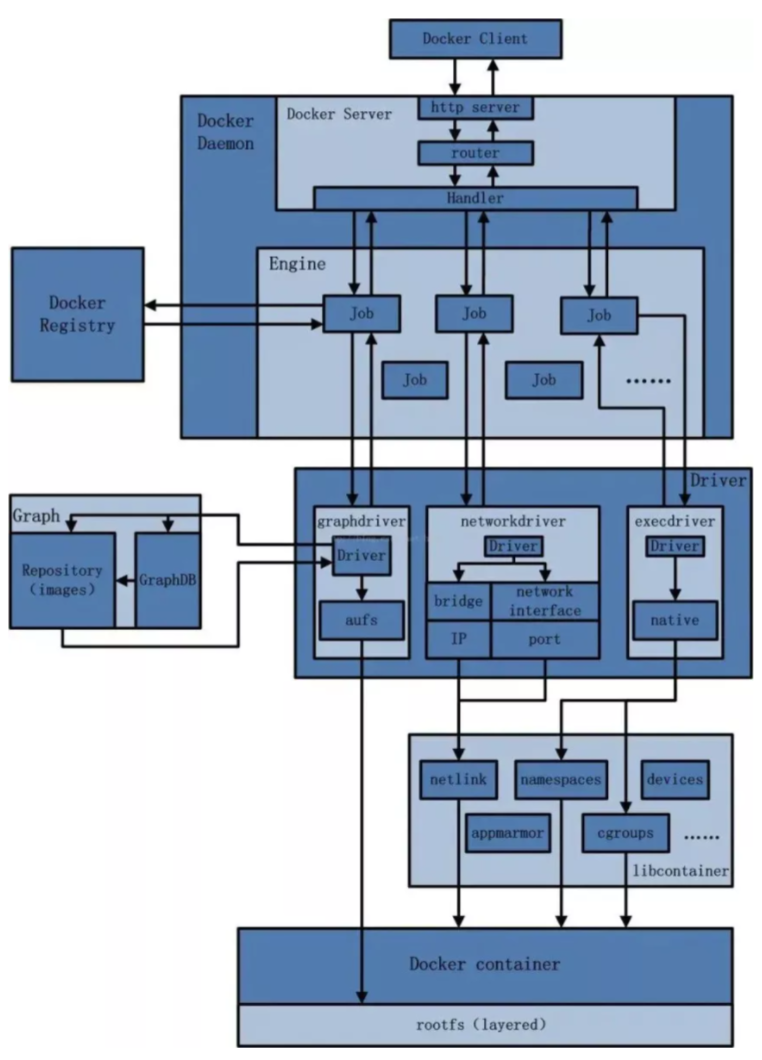
如果觉得内容不错的话,希望大家可以帮忙点赞转发一波,这是对我最大的鼓励,感谢🙏🏻
END
本文参与 腾讯云自媒体同步曝光计划,分享自微信公众号。
原始发表:2022-11-06,如有侵权请联系 cloudcommunity@tencent.com 删除
评论
登录后参与评论
推荐阅读
目录


